Sådan SLETTER du din Facebook-konto helt – opdatering 2025
- Deaktivering vs sletning af Facebook – det har du brug for at vide
- Sådan slettes din Facebook-konto for altid
- Sådan hentes et arkiv af dine Facebook informationer
- Sådan de-aktiverer du din Facebook-konto
- Sådan sletter du dine Facebook informationer om dig selv
- Sådan slettes forbundne apps på Facebook
- Sådan slettes din søgehistorik på Facebook
- Sådan slettes billeder, videoer, og album på Facebook
- Sådan slettes Facebook kommentarer og indlæg
- Få det meste ud af Facebook´s fortrolighedsindstillinger
- Andre måder at holde din online data private
At slette din Facebook-konto plejede at være en lang og kedelig proces, men ikke mere. Vi vil vise dig hvor nemt det er at deaktivere din konto, eller slette den for altid, hvis du er færdig med sociale media – ja, der er en stor forskel på de to. For at lære mere om det, og om hvordan man fjerner specifikt indhold fra din Facebook-profil, så se vores dybdegående vejledning nedenfor.
Lad os se det i øjnene: At bruge Facebook gør ikke din online fortrolighed nogen tjenester. Du skal sandsynligvis blot minde dig selv om de mange store skandaler, som er sket på det seneste.
Cambridge Analytica fiaskoen, hvor millioner af Facebook-brugere fik deres data indsamlet, er stadig frisk i erindringen – og selv hvis Zuckerberg og distancerede sig selv, ved at kalde det et ”tillidsbrud”, så har den sociale mediagigant haft sin egen andel af tvivlsomme træk.
Eksempler rækker fra at give dusinvis af firmaer ”særlig adgang” til følsomme brugerinformationer, til at spørge amerikanske banker til deres kunders finansielle data. Det viser sig, at det ikke er svært at fange Facebook i at opføre sig tvivlsomt – for det gør de ofte.
Den seneste dårlige nyhed for Facebook-brugere er et massivt sikkerhedsbrud, hvor 50 millioner mennesker fik deres sikkerhed kompromitteret. Hvis det var dråben for dig, og du er klar til at komme videre fra den sociale mediaplatform, så er du kommet til det rette sted.
Det er tid til at genetablere din digitale fortrolighed. Lad os komme i gang!
Deaktivering vs sletning af Facebook – det har du brug for at vide
Før vi kommer til trin-for-trin gennemgangen, så er det vigtigt at forstå de to løsninger Facebook giver, når du beslutter dig for at lukke din konto.
Du kan vælge mellem enten at deaktivere din profil, eller helt fjerne den, så den ikke eksisterer mere. Som du nok kan regne ud, så gemmer den første løsning dine data på platformen, mens sidstnævnte sletter den fuldstændig.
Hvis du deaktiverer din Facebook-konto:
- Ingen udover dig, vil være i stand til at se din profil.
- Specifik information, som sendte beskeder, vil forblive synlige.
- Dit navn vil dukke op på vennelister, men kun for dine venner.
- Dit navn, indlæg, og kommentarer vil være synlige for administratorer af grupper du har tilsluttet dig.
- Du vil være i stand til fortsat at bruge messenger
Du kan deaktivere din konto så længe du ønsker det, men logger du ind igen, eller bruger kontoen til at logge ind på en forbundet app/service, så vil det starte genaktiveringsprocessen.
Hvis du vælger permanent at slette din Facebook-konto:
- Du vil ikke være i stand til at genaktivere din konto.
- Alt indholdet du har tilføjet/uploaded på Facebook vil være væk for altid, uden mulighed for at gendanne det (medmindre du hentede et arkiv af dine data på forhånd).
- Apps som bruger din Facebook-konto vil ikke give adgang via Facebook login mere.
- Specifikke informationer, som beskeder du har sendt til venner, vil ikke være helt slettet, og vil forblive synlige for dem.
- Du vil ikke være i stand til at bruge Messenger.
Facebook giver dig 30 dage til at overveje din beslutning, og afbestille sletningsprocessen, hvis du ombestemmer dig. Efter udløb af denne periode, så vil din konto og dine relaterede data forsvinde for altid. Husk på, at det kan tage op til 90 dage for alle dine informationer at blive slettet permanent – i denne periode vil Facebook-brugere ikke have adgang til dem.
Sådan slettes din Facebook-konto for altid
BEMÆRK: Det kan være en god ide at hente en kopi af dine informationer, inden du fuldstændigt sletter din Facebook-profil. For mere information om det, læs videre i næste sektion.
Hvis har overvejet det, og du er klar til at komme videre uden Facebook for altid, så er her, hvad du skal gøre for at slette din konto permanent.
1. Gå til din indstillingsside. Alternativt kan du trkke på pilen i øverste højre hjørne og tilgå dine indstillinger derfra:
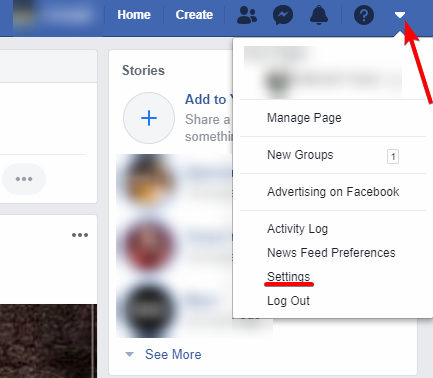
2. Til venstre har du en liste over tilgængelige indstillinger. Tryk på Din Facebook Information > Slet din konto og information.
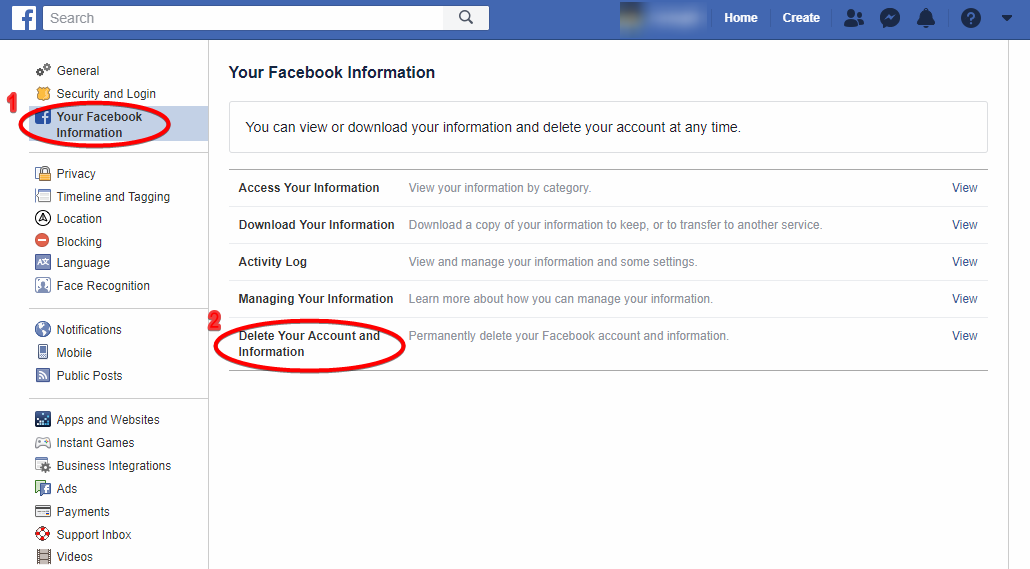
3. En side vil dukke op med forslag til de-aktivering af din konto eller downloading af dine informationer. Hvis du ikke er interesseret i nogen af disse muligheder, tryk på Slet Konto.
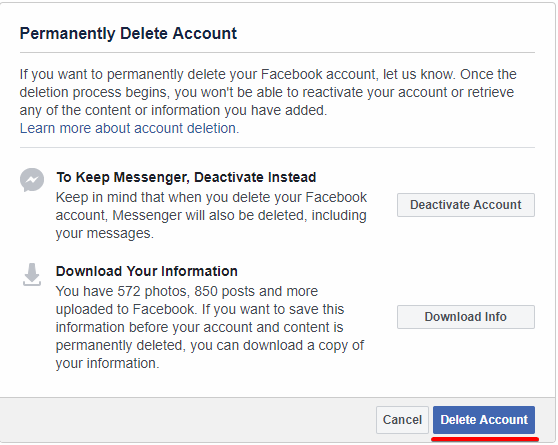
4. Du vil blive bedt skrive dit password. Gør det, og tryk Fortsæt:
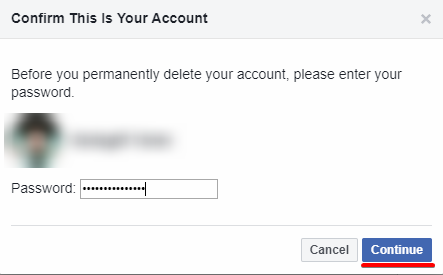
5. Og det er det! Hvis du ønsker af afbryde sletning, så har du 30 dage til at logge ind på din konto, og trykke på Annuller sletning. Ellers skal du blot være tålmodig i en måned, før din Facebook-konto er slettet permanent.
Hvis du har forsøgt at slette en Facebook-konto før, så kan du sandsynligvis huske det var en unødvendig forvirrende proces, involverede en masse frem-og-tilbage mellem hjælpe centeret og de godt skjulte indstillinger. Det er ikke længere tilfældet, da Facebook har gjort det meget nemmere at lukke sin konto, med blot nogle få simple trin.
Hvad mere er, du behøver ikke bekymre dig om tilfældige logins som automatisk annullerer sletningsprocessen. Du skal bekræfte dig selv nu (se trin 5 ovenfor).
Sådan hentes et arkiv af dine Facebook informationer
Ikke en tilhænger af Facebook, men du vil gerne beholde indholdet du har lagt op på din profil? Du kan gøre det nemt – følg blot følgende trin:
1. På din indstillingsside, tryk på Dine Facebook Information > Hent dine informationer:
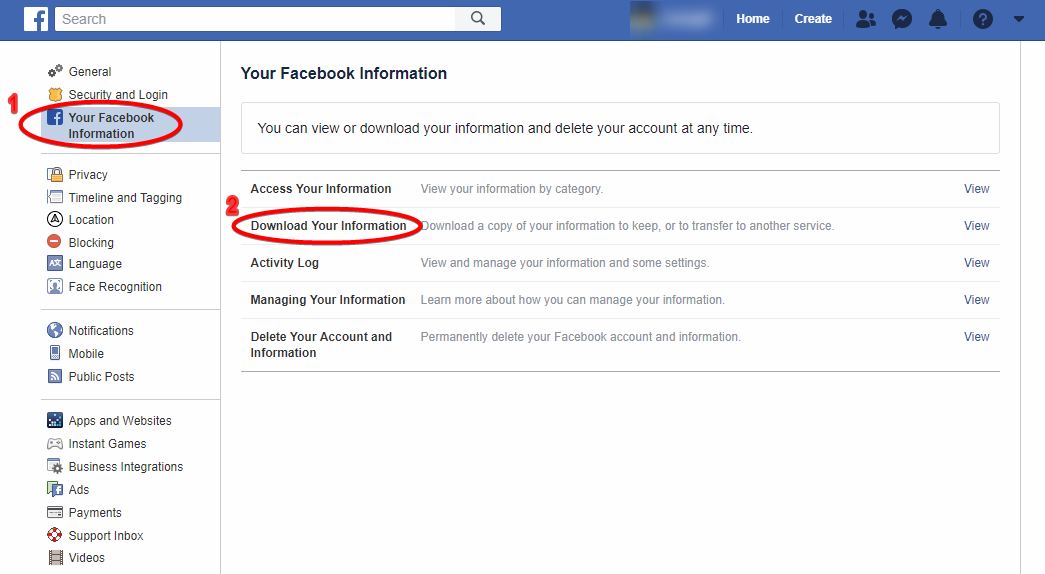
2. Du vil blive til siden for informationsarkivet. Her kan du vælge præcist hvad du ønsker at downloade, såvel som vælge periode, arkivformat og media kvalitet.
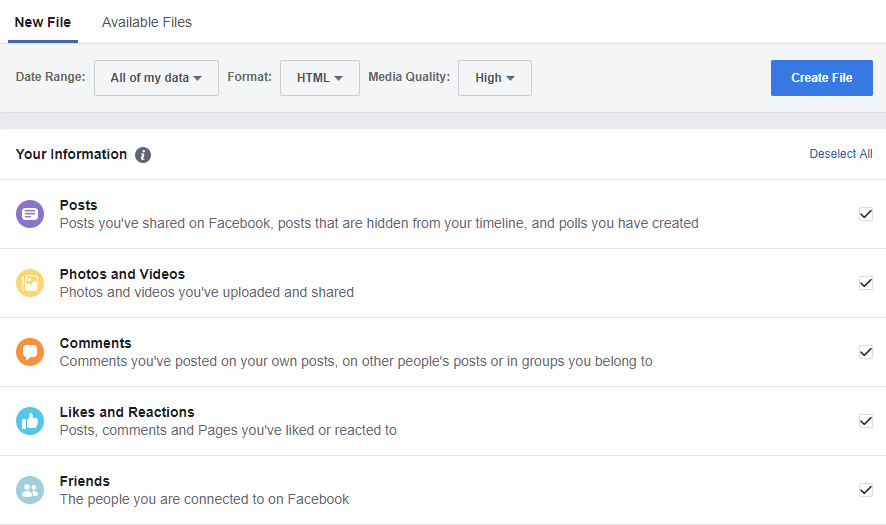
3. Dine informationer viser sig først, men ved at rulle ned så kan du også vælge informationer om dig:
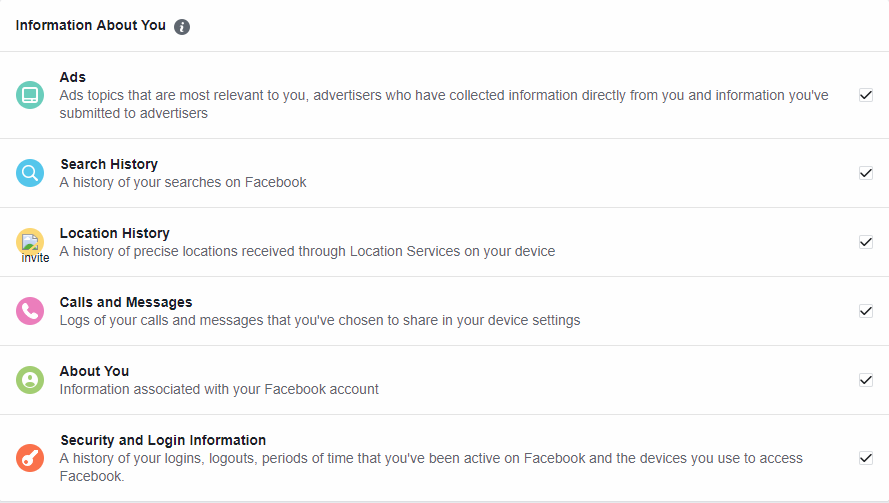
4. Når du er færdig med at vælge dine informationer, så tryk på den blå knap som hedder Opret Fil. Arkiveringsprocessen er i gang.
5. Du kan kontrollere processen i fanen Tilgængelige Filer. Hvis der arbejdes på din fil, så vil du se arkivet som ”Afventer”, indtil den er klar til at blive hentet.
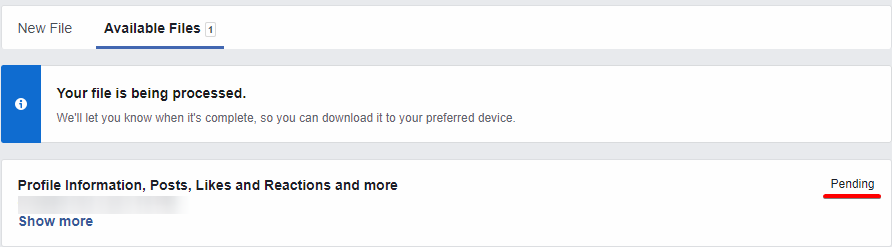
Som nævnt, så kan Facebook arkivfunktionen i høj grad tilpasses. Du kan enten downloade en enkelt type indhold, som dine billeder, eller vælge en komplet backup – valget er dit.
Sådan de-aktiverer du din Facebook-konto
Hvis du gerne vil have en pause fra Facebook, men ikke er helt klar til at sige endeligt farvel endnu (eller du stadig ønsker adgang til Messenger), så er det et fornuftigt alternativ at de-aktivere din konto, i stedet for permanent sletning.
Husk på, at med denne løsning vil alle dine informationer forblive tilgængelige for Facebook, og du kan ende op med at blive det uvidende offer for datahøst eller sikkerhedsbrud.
For midlertidigt at de-aktivere din Facebook-konto, så skal du gøre følgende:
1. Færdiggør trin 1 og 2 fra vejledningen Permanent sletning (Indstillinger > Dine Facebook informationer > Slet din konto og informationer).
2. Tryk på De-aktiver konto:
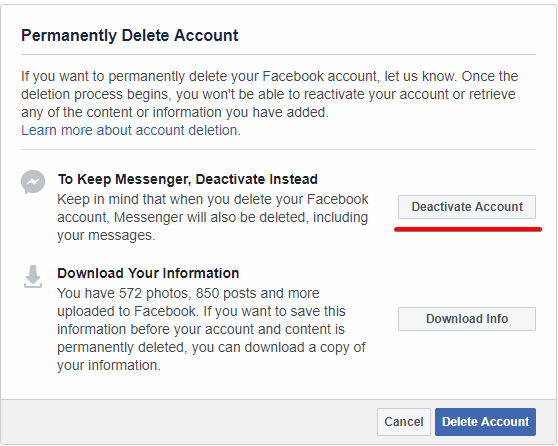
3. Alternativt, du kan gå til Indstillinger > Generelt > De-aktiver din konto.
4. Skriv dit password når du bliver bedt om det, og tryk på Fortsæt:
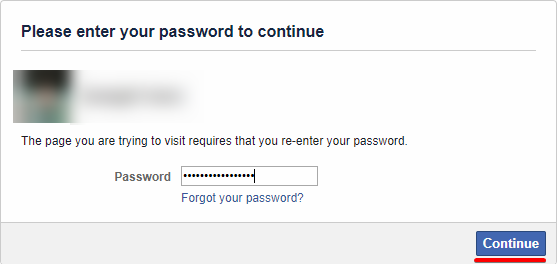
5. Du er færdig! For at gen-aktivere din konto, så skal du ganske enkelt bare logge ind på Facebook (eller en app/service som bruger din Facebook-konto). Du vil blive bedt skrive dit password – efter det, så vil din profil igen være fuldt operationel.
Sådan sletter du dine Facebook informationer om dig selv
Ok, så du ønsker virkeligt at slette ethvert spor af din Facebook-aktivitet. Hvis du valgte permanent at slette din konto, så vil Facebook gøre det for dig – du behøver ikke at involvere dig i processen.
Men, hvis du føler du gerne vil bidrage, så kan du få tingene til at ske hurtigere, ved at slette specifikke dele af dit Facebook-indhold manuelt. Det kan reducere de 90-dages sletningsproces ganske meget. Det kan også hjælpe dig til at rydde op i din søgehistorik og tilsluttede apps, selv hvis du ikke planlægger at afskrive Facebook med det samme.
Har du nogensinde slettet historikken i din internetbrowser? Det er stort set den samme proces med Facebook – det er bare meget langsommere og tidskrævende.
Heldigvis har den sociale mediagigant også forbedret sig på dette område. Nu til dags er det meget nemmere at se, styre, og slette dine informationer.
Det begynder alt sammen med aktivitetsloggen. Der er to måder at tilgå den på:
1. På din indstillingsside, tryk på Dine Facebook Informationer > Aktivitetslog:
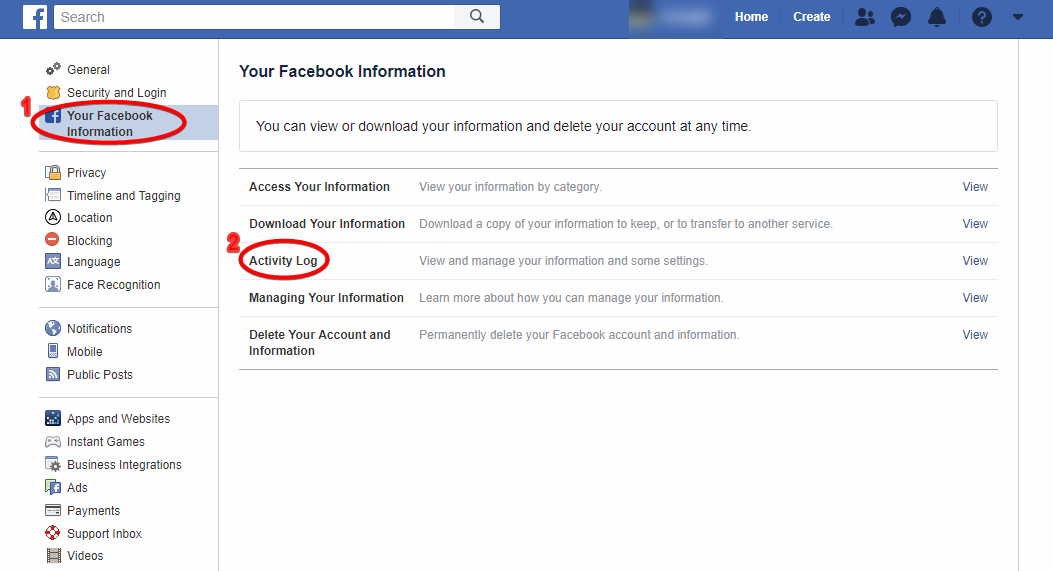
2. Alternativt, du kan trykke på ”Aktivitetslog” knappen i din Facebook-profil (nederste højre hjørne af dit forsidebillede, ved siden af ”Opdater info”).
Din aktivitetslog er en del af ”Filter” panelet, som lader dig se og slette indlæg og kommentarer, fjerne likes og slette søgehistorik. Der er meget mere du kan gøre, fra sletning af gruppeindlæg til styring af indhold som er forbundet til apps, der laver indlæg på dine vegne:
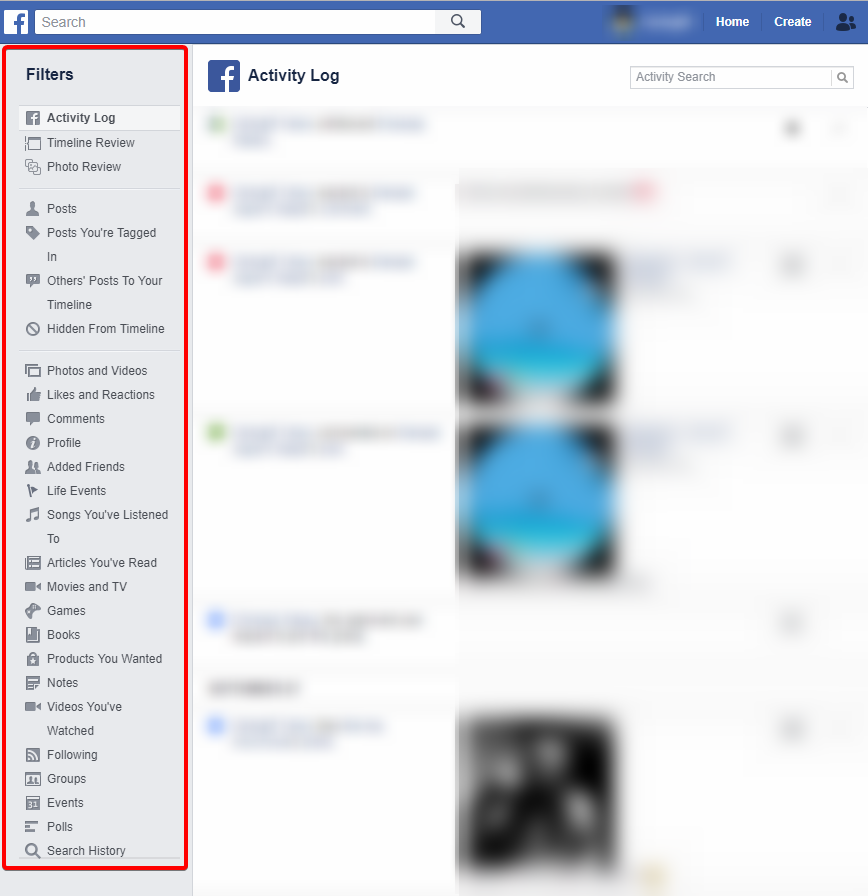
TIP: Visse løsninger i ”Filter” panelet er skjulte. For at se dem, tryk på ”Mere” under den respektive kategori.
Det kan være tidskrævende og trættende arbejde, at gennemgå alle dine Facebook-aktiviteter. For at hjælpe dig, så har vi forberedt nogle få vejledninger til de mest populære typer af indhold, som brugere ofte sletter på Facebook. Se dem nedenfor.
Sådan slettes forbundne apps på Facebook
At fjerne apps du bruger din Facebook-konto som login til, er en god ide, hvis du bevæger dig i retning af permanent sletning. Her hvad du skal gøre:
1. I din indstillingsside, tryk på Apps og Websider.
2. Du vil blive præsenteret for en liste af aktive, udløbne og fjernede apps. For at slette en aktiv app, marker boksen ved siden af den, og tryk på Fjern:
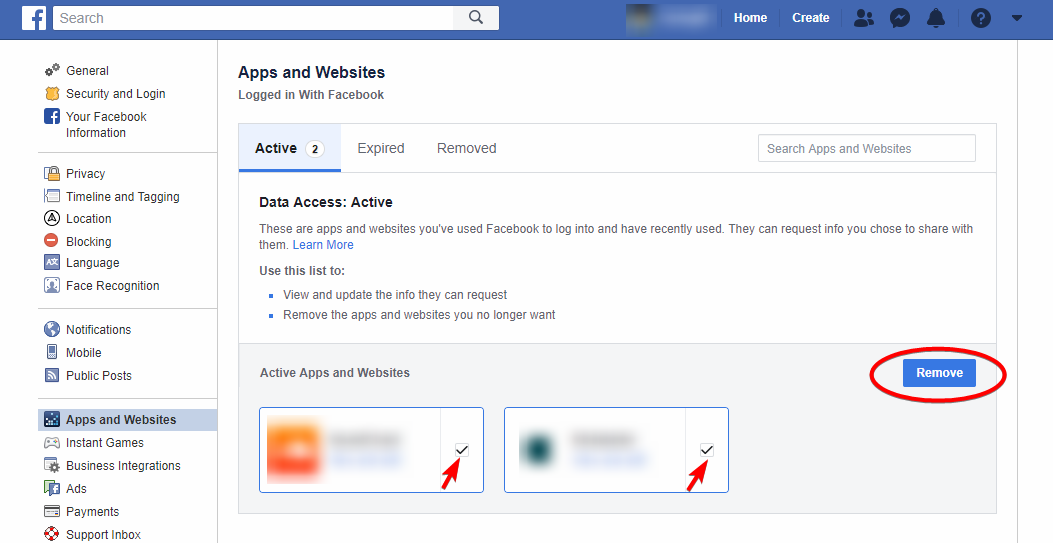
3. Udløbne apps kræver ikke længere dine private informationer, men du kan stadig logge ind på dem med din konto. Du kan redigere den information de forespørger til, eller du kan helt fjerne dem.
TIP: Det er ikke et krav at fjerne dine forbundne apps, hvis du vil slette din Facebook-konto permanent. Men det kan kræve at du annullerer din sletningsproces, hvis du vil forbinde til en app med din Facebook-konto, hvis du har sat gang i den allerede.
Sådan slettes din søgehistorik på Facebook
For permanent at slette dele eller hele din søgehistorik, følg disse trin:
1. Tryk på søgefeltet og så på ”REDIGER” knappen ved siden af ”seneste søgninger”.

En anden måde, er ganske enkelt at tilgå din aktivitetslog og find knappen på filterlisten, hvor du vil finde ”Søgehistorik” knappen.
2. Du kan nu rydde søgninger, en ad gangen, ved at trykke på Rediger > Slet:
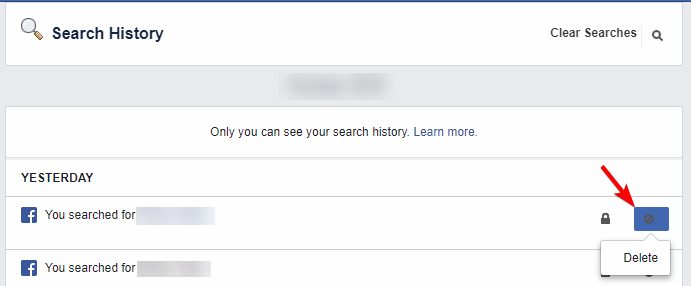
3. For at slette alle dine søgninger på en gang, tryk på Ryd søgninger i øverste højre hjørne.
Processen er generelt den samme for mobile brugere. Gå ganske enkelt til søgehistorik (indstillinger & fortrolighed > indstillinger > aktivitetslog > kategori: Søgehistorik). Igen, du kan vælge at slette individuelle søgninger eller hele listen.
Sådan slettes billeder, videoer, og album på Facebook
Du kan nemt gennemgå og slette billeder, videoer og album, som du har uploaded til Facebook via Filter-panelet. Sådan gør du:
1. Tilgå din Aktivitetslog.
2. Gå til Billeder og Videoer, lige i midten af listen.
3. En liste over dine uploaded media vil dukke op i kronologisk rækkefølge. For at slette en enhed, tryk på det blyantformede ikon i højre side:
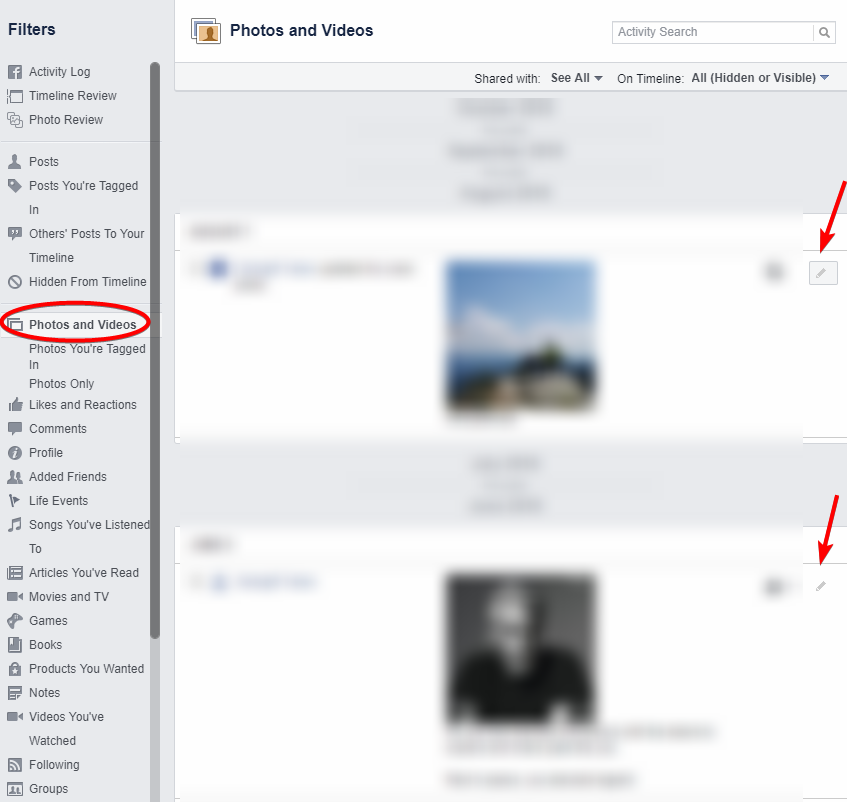
TIP: Dit profil-, forside-, og fremhævede billeder kan ikke slettes. Du kan kun vælge om de vises eller er skjult på din tidslinje.
Hvis du hellere vil slette hele album, så gå til Billeder > Album fanen i din profil. Her kan du se og hurtigt fjerne samlinger.
Sådan slettes Facebook kommentarer og indlæg
Hvis du ønsker at fjerne dine kommentarer og var på Facebook, uden at skulle vente i op til 90 dage, så skal du gøre følgende:
1. Tilgå din aktivitetslog.
2. Gå til Kommentarer, lige under Billeder og Videoer.
3. Følg den samme procedure: tryk på det blyantformede ikon til højre, så slet:

Du kan gøre det samme med Facebook-indlæg. Den eneste forskel – du skal trykke på Indlæg i stedet for Kommentarer på listen. Du kan finde Indlægs-knappen i starten af listen, under Aktivitetslog valget.
Få det meste ud af Facebook´s fortrolighedsindstillinger
Måske er du ikke klar til at deaktivere/slette din Facebook-konto endnu, men du er stadig interesseret i at holde tingene så private som muligt.
De hurtige vejledninger ovenfor er gode første tiltag til modificering/fjernelse af dit Facebook-indhold. Men der er mere du kan gøre.
På siden for indstillinger, vil du bemærke Fortrolighedsfanen. Dette er i sin essens en hub for dine generelle fortrolighedsindstillinger på Facebook.
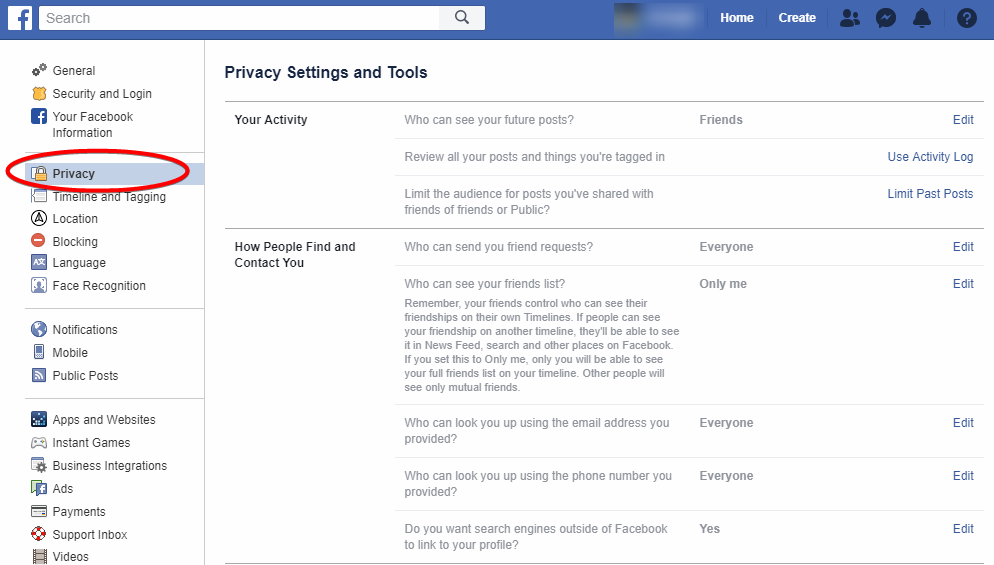
Her er hvad du kan ændre der:
- Synligheden af fremtidige indlæg. Du kan indstille alle dine fremtidige indlæg til at være synlige for offentligheden, dig selv, eller dine Facebook-venner, med mulighed for at inkludere eller forhindre specifikke mennesker. Tilpassede indstillinger er også tilgængelige:

- Anmeldelser af indlæg du har lavet eller er tagget i. Dette gøres via Aktivitetsloggen, så hvis du fulgte en af vores vejledninger ovenfor, så er du allerede bekendt med processen.
- Synlighed af tidligere indlæg. Du kan også ændre fortrolighedsindstillingerne på tidligere indlæg, som du har lavet (men ikke dem du er tagget i – de er under kontrol af dem som lavede indlægget). Rimelig advarsel: det kan tage lang tid, da du skal gennemgå hver eneste indlæg separat.
- Hvordan du kan findes og kontaktes på Facebook. Den anden halvdel af fortrolighedsindstillingerne tillader dig at vælge hvem som kan sende dig venneforespørgsler, se dine venners liste, eller finde din profil via din e-mail/telefonnummer. Vigtigst af alt, du kan beslutte om eksterne søgemaskine vil linke til din Facebook-profil eller ej.
Ved at bruge fortrolighedsfanen, så kan du begrænse fremtidigt indhold som du laver, til publikummet du ønsker at komme i kontant med. Når det er sagt, husk på at denne liste primært dækker generelle synlighedsindstillinger – der er ingen vej udenom, som lader dig anvende dine nye fortrolighedsindstillinger på ALLE dine indlæg. Hvis du ønsker at dine gamle udgivelser skal følge de samme indstillinger, så skal du bruge en time eller to på at gennemgå dem.
TIP: Ikke interesseret i indlæg fra nogle få år tilbage, og ønsker at spare tid? Så kan du bruge aktivitetsloggen til at slette gammelt indhold samlet. Så kan du gennemgå indlæg fra det seneste år eller to, og ændre deres fortrolighedsindstillinger som det passer dig.
Andre måder at holde din online data private
På det seneste er det blevet en meget nemmere beslutning at sige farvel til Facebook. Det skyldes delvist, at brugere nu har forbedret adgang til værktøjerne og indstillingerne, men den største grund er, at den sociale mediagigant ganske enkelt ikke er en ven af din fortrolighed.
Med de seneste begivenheder som par plettet deres omdømme yderligere, så er det ikke overraskende at flere og flere mennesker står af Facebook-toget, og lukker deres konti. Men tag ikke fejl – der er andre seriøse digitale trusler derude.
Det kan synes som værende en enorm udfordring at forblive privat online i disse tider, men lad det ikke føre dig til et stadie af apati, i retning af dine egne følsomme data.
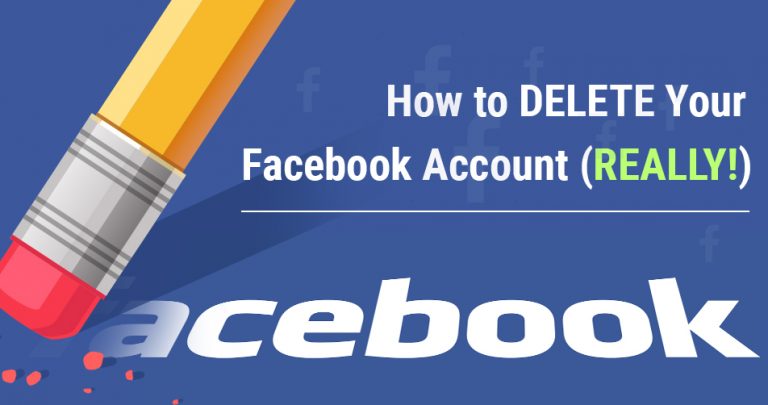


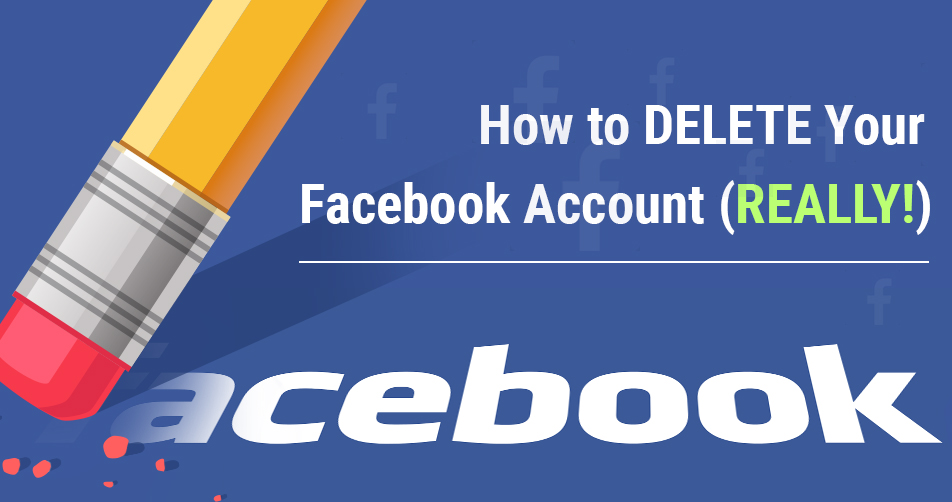

Kommenter på, hvordan du mener, at man kunne forbedre denne artikel. Din feedback betyder noget!